IntelliJ IDEA設(shè)置默認瀏覽器的方法
IntelliJ IDEA是一款十分專業(yè)的Java集成開發(fā)環(huán)境,該軟件界面簡潔大方,給用戶提供了很多功能,比如靈活的排版功能,這個功能可以讓我們根據(jù)不同的項目要求采用不同的排版方式,使用起來方便快捷。我們在使用這款軟件進行編程開發(fā)的時候,可以根據(jù)自己的需要和習(xí)慣,來設(shè)置調(diào)整軟件的默認瀏覽器。但是這款軟件的使用方法難度較大,而且在日常生活中使用得比較少,所以有很多朋友不知道怎么設(shè)置默認瀏覽器。那么接下來小編就給大家詳細介紹一下IntelliJ IDEA設(shè)置默認瀏覽器的具體操作方法,有需要的朋友可以看一看并收藏起來。
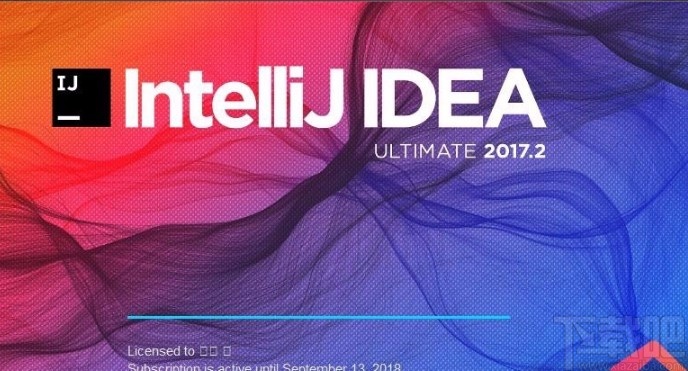
1.首先打開軟件進入到軟件的主界面,我們在界面左上方點擊“File”選項,在其下方的下拉框中選擇“Settings”打開設(shè)置窗口。
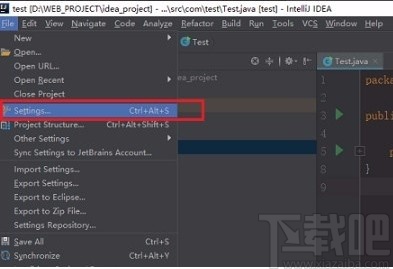
2.我們在窗口左側(cè)點擊“Tools”選項,在該選項的下拉列表中點擊“Web Browsers”選項。
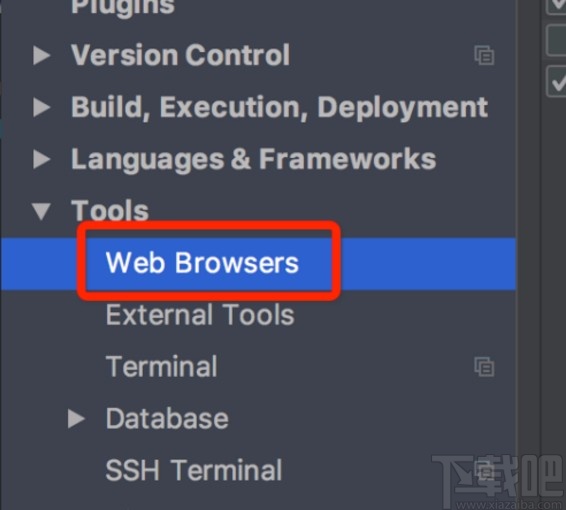
3.之后在窗口上方可以看到很多的瀏覽器選項,我們可以根據(jù)自己的需要,在這些選項中選擇一個需要設(shè)置為默認瀏覽器的選項并勾選。
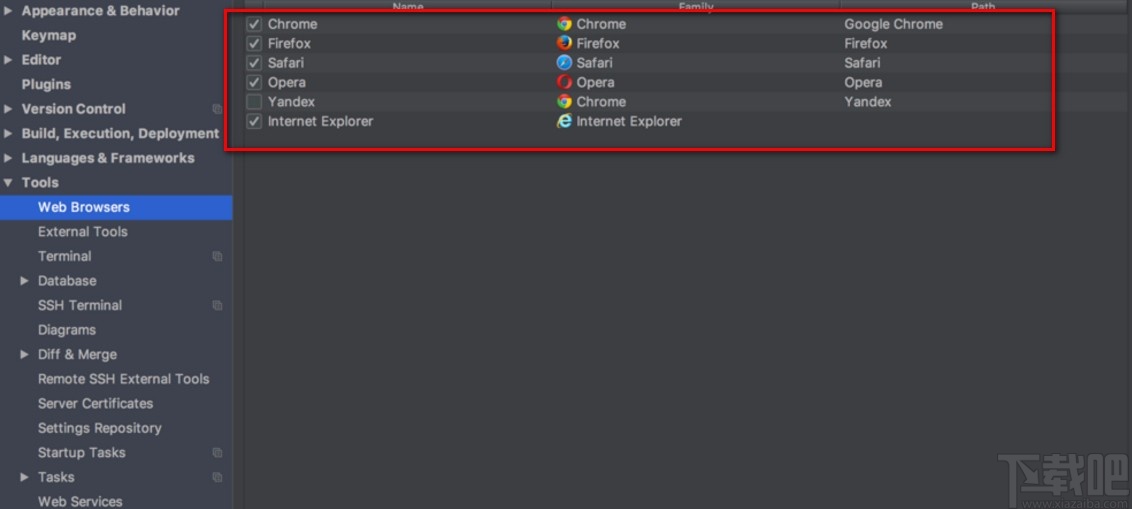
4.接下來在窗口下方找到“Default Browser”選項,點擊該選項后面的下拉框,在下拉框中選擇“First listed”。
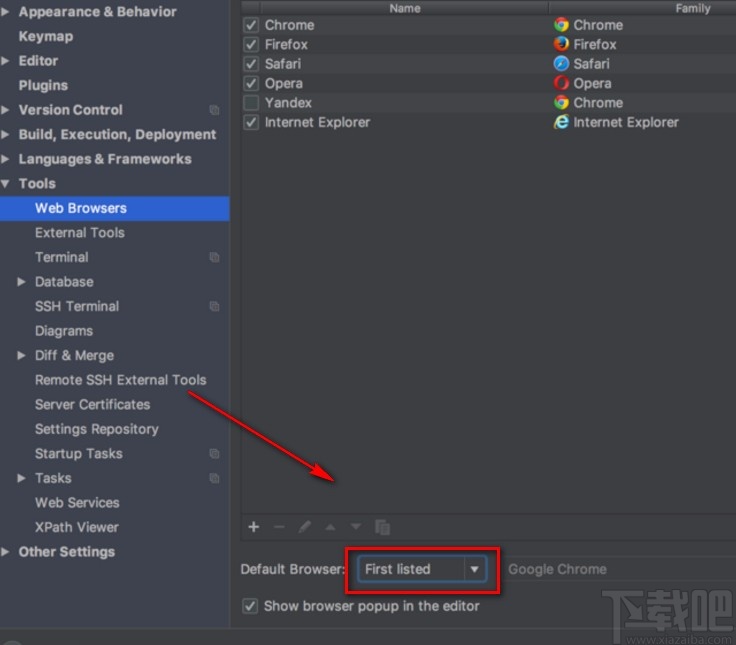
5.完成以上所有步驟后,我們在窗口右下角找到“OK”按鈕,點擊該按鈕就可以設(shè)置好軟件的默認瀏覽器了。
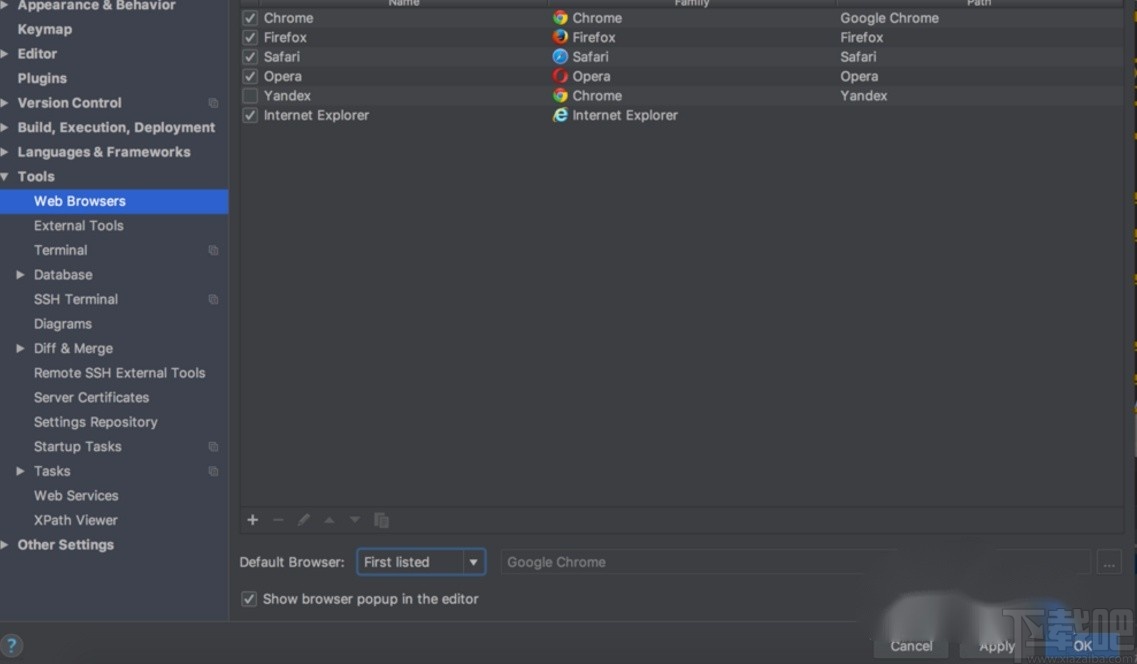
6.以下是小編重新設(shè)置軟件默認瀏覽器后的效果圖,如下圖所示,大家可以作為參考。
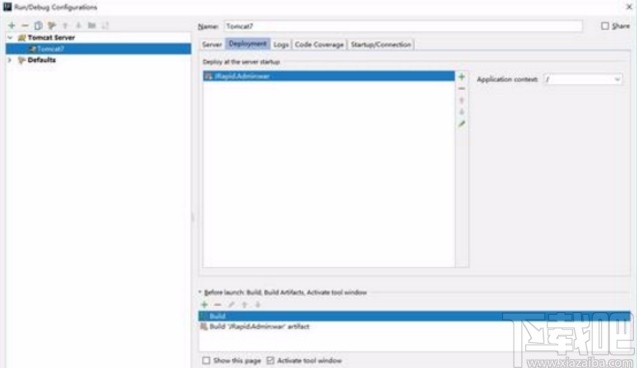
以上就是小編給大家整理的IntelliJ IDEA設(shè)置默認瀏覽器的具體操作方法,方法簡單易懂,有需要的朋友可以看一看,希望這篇教程對大家有所幫助。
相關(guān)文章:
1. IntelliJ IDEA修改編碼的方法步驟2. IntelliJ IDEA導(dǎo)入jar包的方法3. IntelliJ IDEA快速創(chuàng)建getter和setter方法4. 詳解IntelliJ IDEA 自帶的 HTTP Client 接口調(diào)用插件吊打 Postman5. IntelliJ IDEA彈出“IntelliJ IDEA License Activation”的處理方法6. IntelliJ IDEA 2020.3通過重命名內(nèi)聯(lián)重構(gòu)代碼7. IntelliJ IDEA配置Tomcat服務(wù)器的方法8. IntelliJ IDEA設(shè)置自動提示功能快捷鍵的方法9. IntelliJ IDEA 2020下載與安裝教程圖文詳解10. Hadoop 使用IntelliJ IDEA 進行遠程調(diào)試代碼的配置方法

 網(wǎng)公網(wǎng)安備
網(wǎng)公網(wǎng)安備